我们在使用win11系统的时候,所有删除的文件都是在回收站当中,但很多人都以为放在这里就是删除了,其实不是,需要清空,不然也是会占用空间,许多人都是忘记清空,我们可以设置自动,为了方便用户们操作,今日的win11教程就来和大伙分享具体的操作步骤,一起来了解看看吧。

win11自动清空回收站的设置方法
1、开始按钮右键点【设置】。
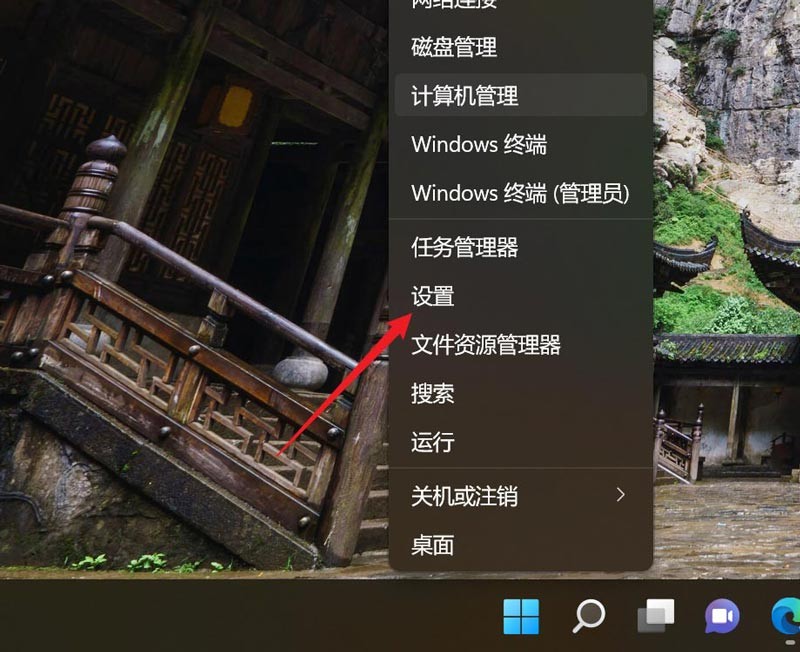
2、点【系统】-【存储】。
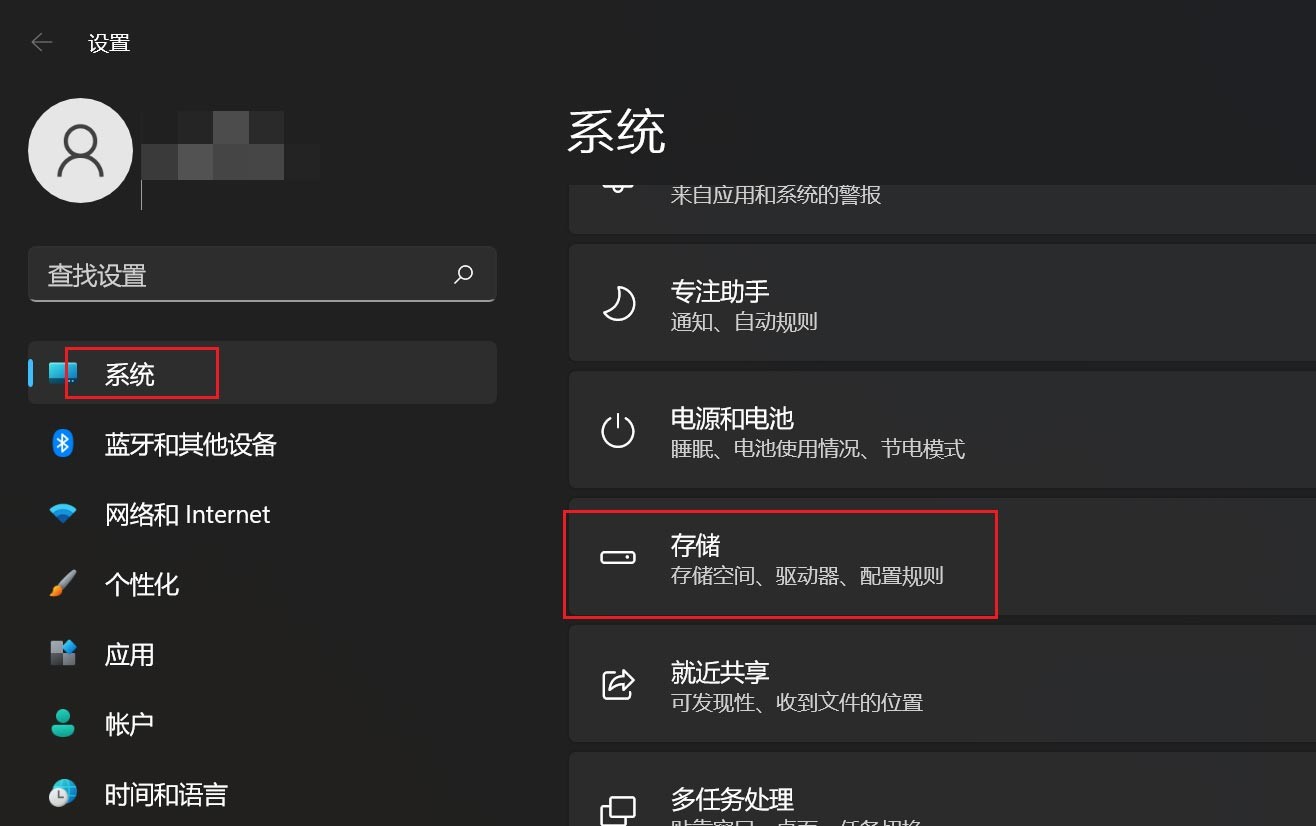
3、在打开的界面点【存储感知】。
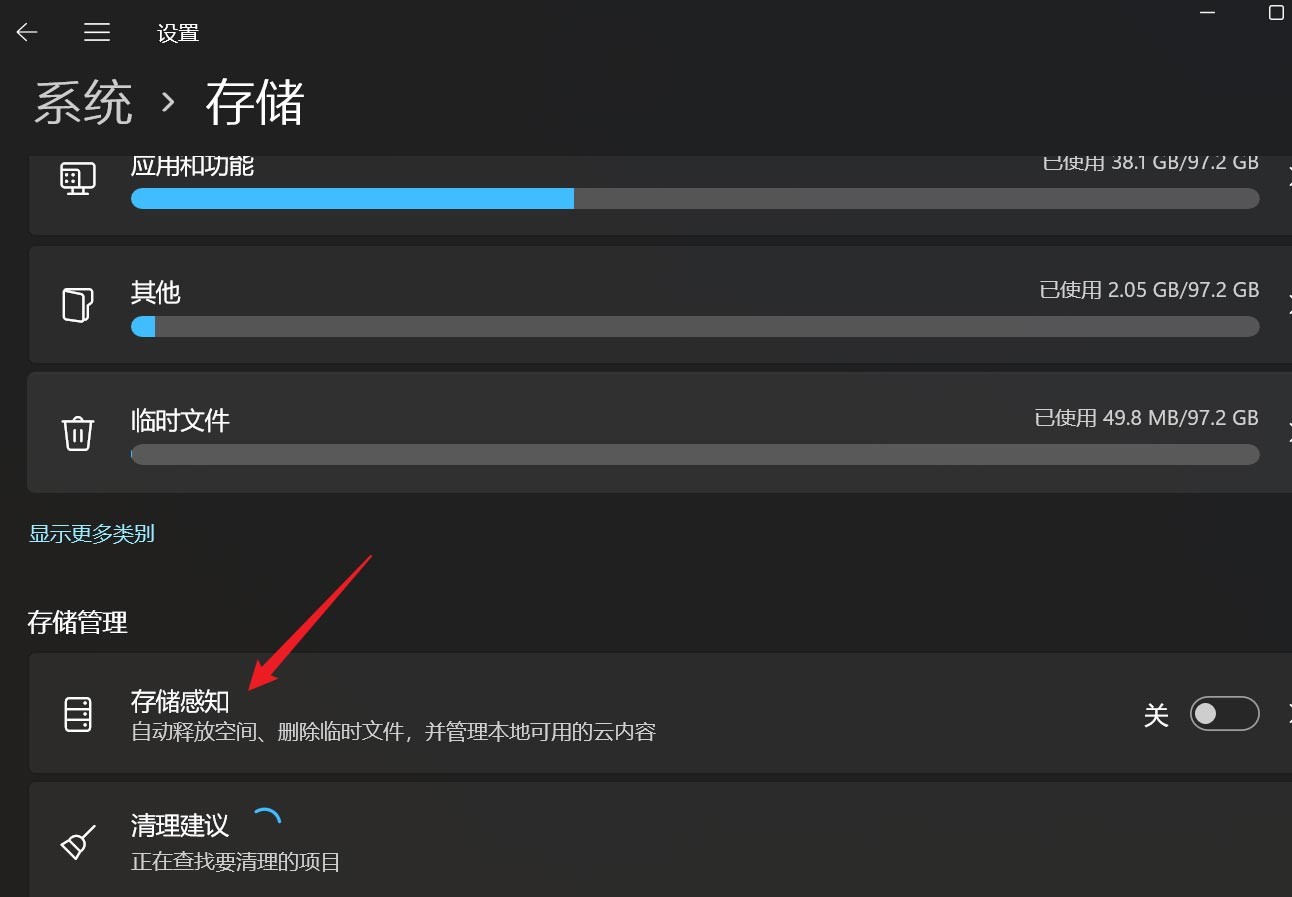
4、找到【自动用户内容清除】选项,将开关按钮打开。
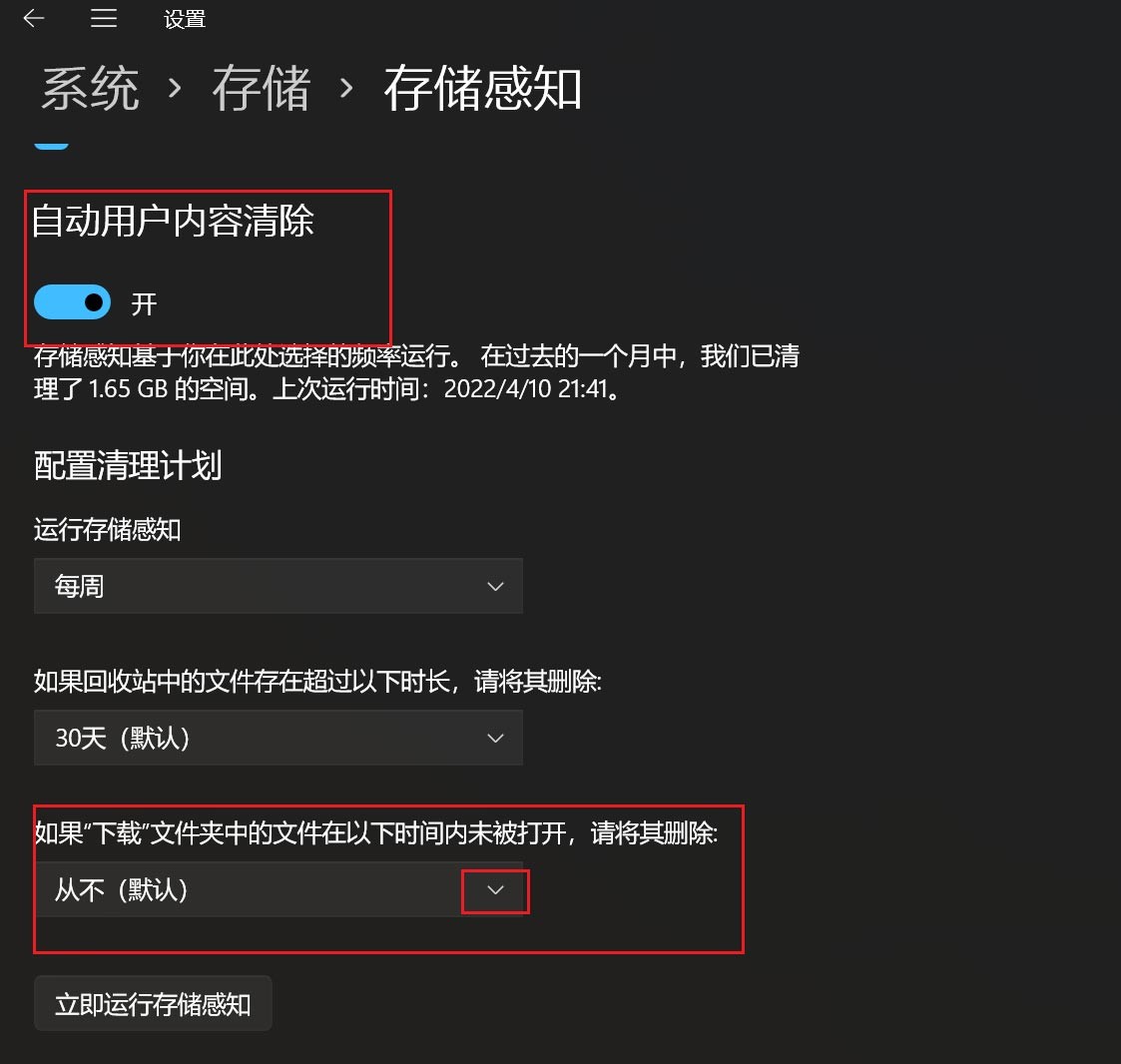
5、在下面的位置,设置自动清除下载文件的时间。
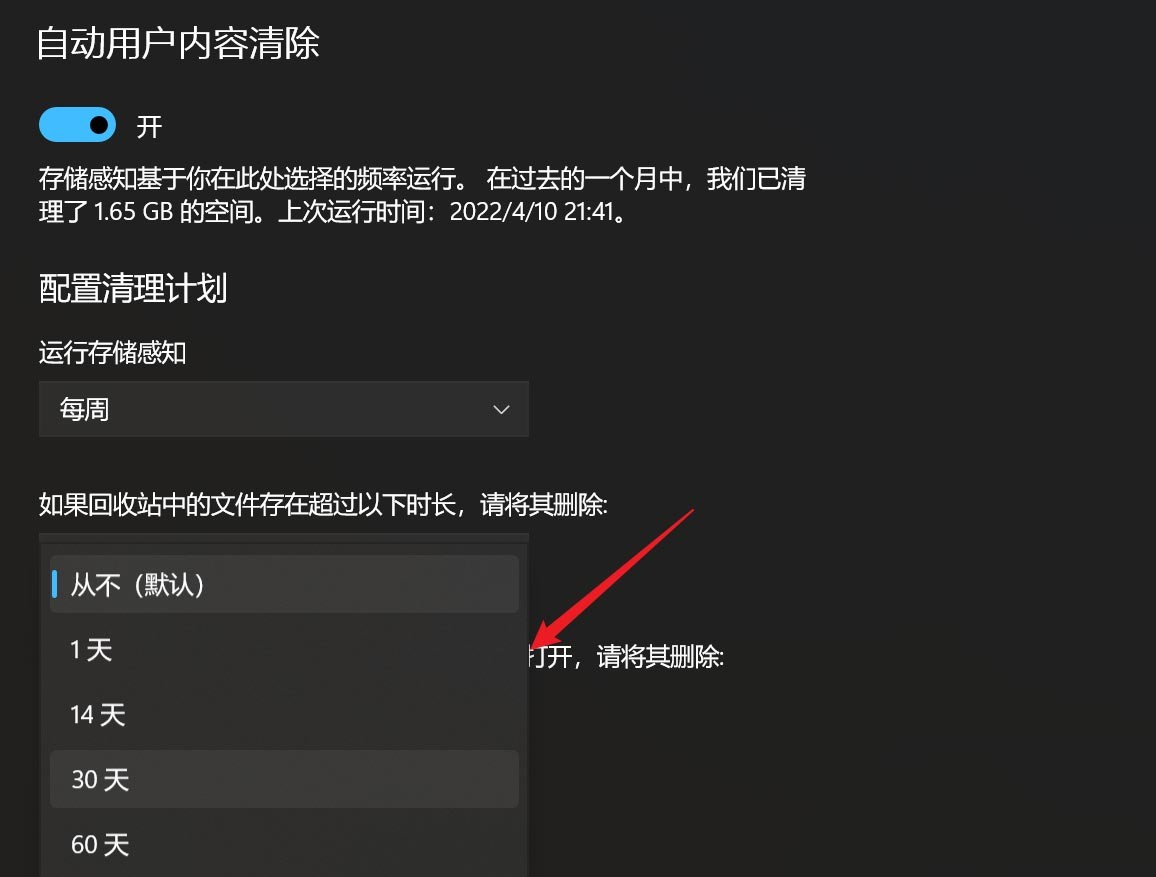
下载仅供下载体验和测试学习,不得商用和正当使用。
点击下载